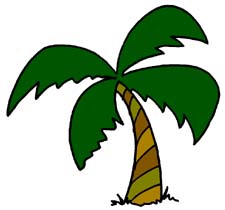ps鼠绘一个QQ表情
来源:ttxue8
作者:niejingyao1
学习:4193人次
这篇教程我将展示给你一定要画一个基本的笑脸图标。一开始就做成一个圆圈状圆形选区工具,你持有转向保证其一个完美的圆圈。相信光是看过程就没什么难的。
效果图:

1、创建一个新层,使圆与径向渐变的颜色。确保鹅黄色,朝向重新看下文。

你的选择4像素合同> >通过选择选择修改合同,进入一个值4。使用渐变工具来填补你的选择,但这次我们将改变颜色和梯度模式。改变你的前景颜色为白色,
然后点击你的渐变工具。向顶部左边,您的屏幕,改变你的梯度模式为“前景透明。”填写您的选择。

创建一个新层,使一个椭圆选择如图。改变你的背景颜色,浅灰色,和你的坡度类型为“线性”并填写您的选择。

学习 · 提示
- 发评论 | 交作业 -
最新评论
到处觅食的猫2018-11-12 09:00
32个赞
回复
零碎梦语2017-05-28 06:20
遇到有人占你车位,提醒他一下就好了啊!劝你们千万不要买清洁球塞别人排气筒!这样人家的车会加不上油 还会积碳 莫名熄火 就算修理不是老师也很难找到原因 !更不要用502去滴别人的玻璃缝与雨刷器 喷水孔,也不要用 五金店里几块钱一大瓶的 丙酮 倒在别人的车上 特别是升降玻璃缝里 !更不要用两元钱一卷的医用胶带将别人车牌上的1改成7 千万不要去松别人的轮毅螺丝 或者在别人碟刹片上喷机油会出人命的!不要拿螺丝钉放在别人轮胎前后 不好补!还有 别人自动折叠的后视镜你不要强行掰 不要用黑色的油漆笔去涂别人车牌上方的行车记录仪前后摄像头 更不要用502滴别人轮胎的充气口!做人还是心存善的好!让我们为这个真善美的社会共同努力!
相关教程
关注大神微博加入>>
网友求助,请回答!